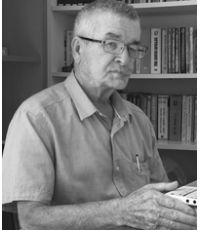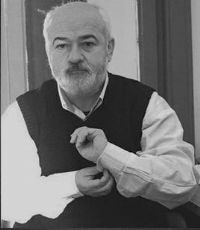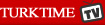İOS 11'den nasıl geri dönülür?
Apple'ın WWDC17 etkinliğinde tanıttığı iOS 11'in test süreci başladı. Güncellemenin ilk betasını yükledikten sonra iOS 10.3.2'ye geri dönmek isteyenler için bir rehber hazırladık.

Apple, merakla beklenen iOS 11'in ilk betasını dün akşam düzenlediği WWDC17'deki tanıtımdan hemen sonra yayınladı. iPhone kullanıcılarının yıllardır bekledikleri hücresel veriyi kapatma kısayolu da dahil çok önemli özellikler iOS 11 ile birlikte iPhone ve iPad kullanıcılarına sunuluyor. Â
Apple, merakla beklenen iOS 11'in ilk betasını dün akşam düzenlediği WWDC17'deki tanıtımdan hemen sonra yayınladı. iPhone kullanıcılarının yıllardır bekledikleri hücresel veriyi kapatma kısayolu da dahil çok önemli özellikler iOS 11 ile birlikte iPhone ve iPad kullanıcılarına sunuluyor. Â
iOS 11, her büyük güncellemenin ilk betalarında olduğu gibi bazı hatalariçerebilir. Telefon yada tabletlerde çökmeler, takılmalar, uygulamalardan atmalar yaşatabilir. iOS 11'i denedikten sonra olumsuzluklar yaşayarak bir önceki sürüm olan iOS 10.3.2'ye dönmek isteyen kullanıcılar için geri dönüş rehberi hazırladık.
Apple, iOS 11 beta 2’den geri dönüşlerde yaşanan sorunlardan dolayı İOS 10.3.3 beta yüklemek için gerekli olan dosyaları (IPSW) yayınladı. Şu an için iOS 11 beta 2’den iOS 10.3.2’ye doğrudan geri dönüşÂ mümkün değil. Önce iOS 10.3.3 betaya geçmek gerekiyor. iOS 11’den iOS 10.3.3 betaya geçmek için aşağıdaki rehberimizi kullanabilirsiniz.
iOS 11’i yüklemeden önce yedek almamışsanız aşağıdaki işlemlerden sonra verilerinizin tamamen silineceğini unutmayın. Eğer iOS 10’lu versiyonlarda yedek aldıysanız işlemlerin sonunda yedeğinizi yükleyebilirsiniz.
iOS 11’den iOS 10.3.3 betaya geçiş rehberi
1. Bilgisayarınızda iTunes'un en son sürümünün kurulu olduğundan emin olun.
2. iOS cihazınıza uygun dosyayı indirin. Eğer bir geliştiriciyseniz buran, genel beta test kullanıcısıysanız (public beta) biraz iOS 10.3.3 beta sürümünü indirebilirsiniz.
3. iOS cihazınızı bilgisayarınıza bağlayın ve aşağıdaki yöntemlerden birini kullanarak cihazınızı “Kurtarma Modu'na” geçirin.
İPhone 7/ iPhone 7 Plus için: iTunes logosunu ekranda görünceye kadar Güç tuşuna ve ses kısma ( ses seviyesini düşürme tuşu) tuşuna basılı tutun
Diğer iOS cihazlar için : iTunes logosunu görene kadar Güç tuşuna ve Ana Ekran tuşuna basılı tutun.
4. Cihazınızın artık Kurtarma Modunda olduğunu belirten bir iTunes uyarısıgörmelisiniz. Bilgisayarın shift tuşuna basılı tutun ve iTunes’daki Geri Yükle  (güncelle butonuna basarsanız veri kaybı olmadan geçiş yapabilirsiniz. Fakat sorunlar yaşanabilir ) butonuna tıklayın. Açılan pencereden indirdiğiniz iOS 10.3.3 IPSW dosyasını seçin ve Geri Yükle'ye tıklayın.
5.Â Â İşlem tamamlandıktan sonra cihazınızı yeni bir cihaz olarak ayarlayabilir, iCloud’dan yada iTunes’dan yedeklerinizi geri yükleyebilirsiniz.
Â
iOS 10.3.3'ten iOS 10.3.2'ye dönüş rehberi
-iTunes'u en son sürüme güncellediğinizden emin olun.
Â
-Yalnızca iOS 10.3.2 sürümüne geçiş yapabileceksiniz. Apple, eski iOS yazılım dosyalarını imzalamayı bıraktığı için önceki sürümlere geçiş yapamazsınız.
Â
-Lütfen iCloud veya iTunes'u kullanarak iOS cihazınızın yedeğini alın.Â
Â
-Eğer iOS 10.3.2’deyken yedek almamışsanız bu yöntemi kullanarak iOS 10.3.2’e döndüğünüzde bütün bilgilerinizin silineceğini unutmayın.
Â
-iOS 10.3.3'te yada iOS 11'de alınan yedeğin iOS 10.3.2'ye yüklenemeyeceğini unutmayın.
Â
1. ipsw.me sitesinden cihazınıza uygun iOS 10.3.2 dosyasını indirin.
2. iOS cihazınızı bilgisayara bağlayın ve iTunes'u açın.
3. Ayarlardan "iPhone'umu/iPad'imi bul" u kapatın.
4. iOS cihazınızı DFU moda alın.
DFU Mod: iPhone 7 ve iPhone 7 Plus öncesi cihazlar için telefonun güç ve ana ekran tuşuna 10 saniye basılı tutun. Sonra güç tuşun bırakın. iTunes cihazınızı görecek ve kurtarma modunda bir iPhone/iPad olduğu uyarısı verecek. Eğer cihazınızın ekranında Apple logosu çıkarsa DFU moda anlamamışsınız demektir. İşlemi baştan yapın.
İPhone 7 ve iPhone 7 Plus DFU mod için aşağıdaki yazımıza bakabilirsiniz.
Â
5. iTunes, kurtarılma modunda bir iPhone/iPad bulundu uyarısını verince bilgisayarın shift tuşuna basılı tutarak iPhone'a/iPad'e geri yükle yazan yere tıklayın. Açılan pencereden daha önce indirdiğiniz  iOS 10.3.2 dosyasını seçerek geri yükle diydiyi
6.Â İşlem tamamlandıktan sonra iTunes sizden yedekten yükle ya da yeni bir iPhone oluştur seçeneklerinden birisini seçmenizi isteyecek. Eğer iOS 10.3.2 yedeğiniz varsa "yedekten geri yükle" diyip devam ediyoruz. Yedeğiniz yoksa "yeni bir iPhone oluştur" diyoruz.
Â
shiftdelete.net
|
Yorumcuların dikkatine… • İmlası çok bozuk, • Büyük harfle yazılan, • Habere değil yorumculara yönelik, • Diğer kişilere hakaret niteliği taşıyan, • Argo, küfür ve ırkçı ifadeler içeren, • Bir iki kelimelik, konuyu zenginleştirmeyen, yorumlar KESİNLİKLE YAYIMLANMAYACAKTIR. |
Bu haber henüz yorumlanmamış...
Bunlar da ilginizi çekebilir...